
Тех требования к макету для изготовления флага
Дорогой Заказчик! Пожалуйста, ознакомьтесь с нашими требованиями к Вашим макетам, при их соблюдении мы сможем быстро изготовить для Вас высококачественное, красивое и долговечное изделие, которое будет радовать Вас каждый день.
Ваш макет может быть передан нам на любом из имеющихся сейчас носителей информации: DVD-диск, CD-диск, flash-диск любой емкости, а также по нашей электронной почте.
В том случае, если макет у Вас уже готов, просим обратить ваше внимание на соответствие Вашего макета нашим требованиям:
Векторные макеты
В формате Corel Draw ( cdr ) или Adobe Illustrator ( ai, eps, pdf );
Все шрифты, используемые в файле, должны быть переведены в кривые;
Все обводки тоже постарайтесь перевести в кривые (либо, пожалуйста, предоставьте нам макет в натуральную величину изделия).
Растровые макеты
В формате, совместимом с Adobe Photoshop ( tif , jpg , eps и др.);
Разрешением 300 dpi , для небольших изделий до 1 кв.м , либо 50-100 dpi для изображений большей площади. Пожалуйста, обратите внимание, что указанное разрешение – для итогового изделия в натуральную величину.
В цветовом пространстве CMYK. Также мы принимаем макеты в RGB (с указанием цветовой модели), либо с приложенными профилями Заказчика.
Изображения, сочетающие в себе и растровую, и векторную графику
Общие требования
Макет должен быть в пропорциях итогового изделия. Края изделия надо обозначить рамкой увеличенной толщины. Если фон темный, то рамка должна быть светлой.
Черный цвет. Совершенно не обязательно черный цвет делать составным (с100%, m 100%, y 100%, k 100%), это не сделает его насыщенней на Вашем изделии. Для качественного результата достаточно в файле указать обычный черный цвет ( c 0%, m 0%, y 0%, k 100%);
Синий цвет. То, что в Corel Draw смотрится, как насыщенный синий цвет, имеет состав c 100%, m 100%. При печати этот цвет не похож на синий, а похож на темно-фиолетовый. Мы рекомендуем при подготовке макетов использовать такой синий цвет: с100%, m 80%, y 0%, k 20%.
Пожалуйста, используйте палитру Pantone при указывании цветов. При этом важно отметить, что палитра Pantone создана для полиграфии, а не текстиля, поэтому допускается небольшие отличия по цвету.
Если вам важно предельно точное соответствие цветов, постарайтесь не ориентироваться на изображение на мониторе. Мониторы нередко искажают цвета. Поэтому мы рекомендуем Вам перед печатью Вашего изделия сделать цветопробу – т.е. напечатать уменьшенную копию или фрагмент Вашего изделия небольшого размера. На ней будет видно, как на самом деле выглядит Ваш макет, будучи перенесенным на ткань.
Несколько советов и пожеланий по подготовке макетов:
Форма должна соответствовать содержанию. Т.е. если макет содержит объекты типа текстов, логотипов и подобные, состоящие из линий и геометрических фигур, то он должен быть подготовлен средствами векторной графики (Adobe Illustrator, Corel Draw). Не стоит сохранять как файл CDR отсканированный с бланка логотип - это только усложнит нам жизнь. Не стоит также использовать трассировщики - результат будет удручающим. Если у Вас нет подготовленного векторного изображения, и вы не можете сами его подготовить - можно предоставить растровое (сканированное) изображение или оригинал на бумаге, но в этом случае придется дополнительно заплатить за подготовку макета. Мы, конечно, можем отпечатать векторное по характеру изображение и с растрового оригинала без дополнительной подготовки, но результат вряд ли получится удовлетворительным.
Если изображение — фотография, картина, полутоновой рисунок, предоставляйте TIFF или JPEG. Последний менее желателен, т.к. ухудшает исходную картинку. Не стоит предоставлять PS — мы не сможем произвести цветокоррекцию под наше оборудование (т.к. PostScript не поддерживает управление цветом по ICC), и цветопередача может быть неадекватной.

[h1]лазерная резка[/h1]
Требования к макетам для лазерной резки:
Файлы для резки должны быть представлены в программе CorelDraw (или других векторных).
Масштаб в файле 1:1.
Все символы и текст в векторных файлах должны быть преобразованы в кривые линии.
Толщина кривых 0 или "Hair line".
Нельзя допускать формирование изображений толщиной кривых. Следует превращать толщины линий в объект (Меню Arrange/Convert outline to object).
Внимательно просмотрите в режиме «Wireframe» (каркас) все кривые и особенно символы текста (буквы и цифры) при максимальном увеличении и уберите все изломы, ступеньки, плохое сопряжение дуг. Раздвиньте слитые и плотно набранные с малым трекингом символы текста. Расстояние между контурами – не менее 1 мм.
К файлу должен прилагаться оригинал-макет изделия в растровом виде в формате *.jpg или *.jpeg
Не допускается наложение слоёв.
[h1]лазерная гравировка[/h1]
Требования к макетам для лазерной гравировки:
Файлы для резки должны быть представлены в программе CorelDraw (или других векторных).
Масштаб в файле 1:1.
Все символы и текст в векторных файлах должны быть преобразованы в кривые линии.
Заготовка заказчика должна иметь технологические поля размером не менее 10 мм от внешнего контура вырезаемого изображения.
Все кривые должны быть замкнуты. Попробуйте сделать заливку объекту, если заливка получается, кривые объекта замкнуты правильно, если нет, где-то есть разрывы. Это необходимо устранить.
К файлу должен прилагаться оригинал-макет изделия в растровом виде в формате *.jpg или *.jpeg
Не допускается наложение слоёв.
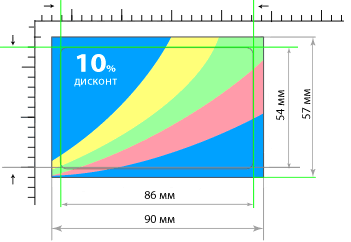
Готовый макет — это файл, полностью подготовленный к печати, не требующий внесения изменений в содержание, а также какой-либо допечатной подготовки.
Макет должен быть сделан в программе Corel Draw, Adobe Illustrator(версия 15 и ниже), размер страницы – такой же, как размер пластиковой карты (54×86 мм.), если карта двухсторонняя – двухстраничное изображение, отступ текста от края не менее 5мм.
Все тексты, кроме изменяемых, перевести в кривые.
Все изображения, печатаемые монохромными лентами (т.е в одну краску – в том числе золото, серебро, стираемая панель), должны быть размещены на отдельных страницах и окрашены в черный цвет.
Не принимаются к печати изображения, содержащие большие плашки, большое количество черного цвета.
Возможно изготовление полиграфической продукции из пластика под заказ.
Печать производится только на нашем пластике!
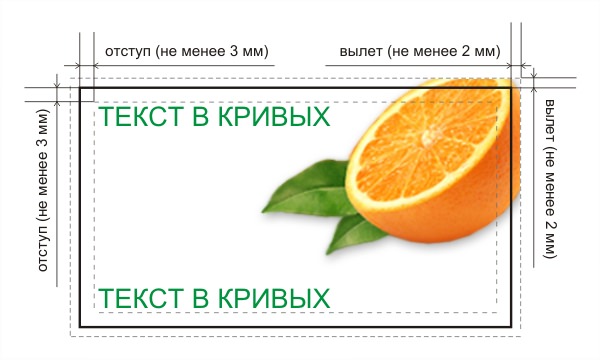
Готовый макет — это файл, полностью подготовленный к печати, не требующий внесения изменений в содержание, а также какой-либо допечатной подготовки.
Размер макета (дообрезной) 92х52 мм , размер готовой визитки после обреза 90х50 мм
Информационная часть (адреса, телефоны, имена, должности, логотип, название фирмы и т. п.) должна располагаться не ближе 3-5 мм к краю макета. То есть вся информация должна поместиться на площади 84х44 мм.
Все элементы «навылет», а это фон или фоновый рисунок, должны выходить за границу значимых элементов на всю площадь макета.
Принимаются файлы макетов: растровый (TIFF , JPEG) и векторный (cdr, ai, eps).
Цветовая модель CMYK ( Профиль CoatedFOGRA39.icc )
Для JPEG файлов не использовать сжатие.
При сохранении растрового макета использовать Uncompressed и слить все слои в один.
Для векторных форматов все шрифты должны быть преведены в кривые.
Разрешение файла должно быть 300-600 dpi для визиток и строго 300 dpi для всей остальной полиграфической продукции.
Макет не должен содержать меток обреза и любых других не печатаемых объектов.

Все шрифты и элементы макета должны быть выполнены в кривых
Логотип в масштабе 1:1
Недопустимо использование обводки и толщины у линий. Все обводки должны быть конвертированы в контуры.
Также не должно быть пересекающихся элементов. Пересекающиеся элементы должны быть объединены таким образом, чтобы они имели общий контур (сгруппированы).
Толщины линии рисунка не менее 0,25 мм. Минимальное расстояние между элементами не менее 0,25 мм.
Макет должен быть расположен на контуре изделия по его фактическому местоположению.
При нарушении вышеуказанных правил возможны существенные недостатки как самого клише, так и тиснения.
Подготовка макета для изготовления клише из магния:
Для того чтобы избежать возможных ошибок и построить макет правильно, необходимо соблюдать восемь основных правил.
В случае ошибки необходимо удалить лишние объекты. Сделать это можно следующим образом:
- Выделите все (Ctrl + A)
- Разгруппируйте все (см. выше)
- Выберите любой объект, нажмите Delete (удалить)
- Выберите пункт меню / Правка – Отменить удаление
- Проделайте так с каждым объектом в вашем макете.
Если после удаления объекта – объект остался, значит, имело место наложение объектов. Иначе говоря, два одинаковых объекта были наложены один на другой – это неправильно. Удалите лишние объекты (иногда их бывает больше, чем два экземпляра. В таком случае Delete нужно нажимать на этом объекте до тех пор, пока он не удалиться, после чего один раз отменить удаление), так, чтобы каждого объекта осталось по одному экземпляру.
Правило 2. Линии одного объекта не должны пересекаться.
Как это проверить и исправить?
- Идем в меню / Вид – Каркас
- Увеличиваем макет (слева на панели инструментов кнопка с изображением лупы)
- Внимательно просматриваем все углы каждого объекта на предмет пересечения линий.
Если мы обнаруживаем пересечения линий – нужно: либо разделить объекты, либо развернуть линии объекта таким образом, чтобы одна не проходила поверх другой. Чаще всего пересечения встречаются в сложных объектах, а также в символах, имеющих округлое начертание с «хвостом», например «а», «9» и т.п.
Правило 3. Объекты не должны пересекаться или накладываться друг на друга.
Для проверки:
- Идем в меню / Вид – Каркас
- Увеличиваем макет
- Внимательно просматриваем все объекты на предмет наложения одного на другой.
При обнаружении наложения объектов нужно: либо отодвинуть объекты друг от друга, либо разбить их на более мелкие, отдельные. Третий вариант – объединить объекты, выделив последовательно два объединяемых объекта, держа нажатой клавишу Shift, после чего нажать кнопку «Соединить» на панели свойств (не путать с командой «Объединить»!).
Правило 4. Объекты должны быть выполнены в кривых, толщина абриса должна быть равна «0». Недопустимость использования линий толщиной больше «0» связана с тем, что машина режет по вектору, и толщина линий при этом не учитывается.
Исключить абрисы можно так:
- Выделяем все (Ctrl + A)
- Идем в меню / Монтаж – Разгруппировать все
- Увеличиваем макет
- Щелкая мышкой по каждому объекту – смотрим на панели свойств толщину линий (толщину линии объекта также можно увидеть, кликнув на нем правой кнопкой мыши и выбрав пункт «свойства»).
В случае обнаружения объектов, толщина линий которых отлична от «0», нужно:
- либо выставить толщину линий этих объектов = 0;
- либо использовать команду меню / Монтаж – Преобразовать абрис в объект, после чего - меню / Вид – Каркас, и удалить ненужные (оставшиеся после преобразования объекты).
Правило 5. Все кривые и линии каждого объекта должны быть замкнуты.
Необходимо проверить и исправить ошибку:
- Выделяем все (Ctrl + A)
- Идем в меню / Монтаж – Разгруппировать все
- Увеличиваем макет
- Внимательно просматриваем все объекты на предмет разрыва линий и, в случае обнаружения объектов, линии которых не замкнуты, выбираем слева на панели инструментов – «инструмент формы», выделяем две незамкнутые точки (держа нажатой клавишу Shift) и замыкаем кривую, используя соответствующую команду появившейся панели инструментов (вверху). Можно и просто перетащить одну точку разрыва на другую.
Правило 6. Расстояние между любыми объектами, а также между линиями внутри объектов должно быть не менее 0,4мм для тиснения блинтом, а для тиснения фольгой по мягким материалам – не менее 0,6мм.
Надо отметить, что это самая распространенная ошибка, особенно в текстах, при использовании шрифтов с засечками! Чаще всего она наблюдается между буквами: А М Я К Л, в сочетании «ДО», а так же внутри букв: а, е, З, @, цифр: 9, 3, 6.
Расстояние между буквами – это важный момент для качества изготавливаемого клише, уделите ему особое внимание, ведь те объекты или их части, расстояние между которыми будет менее 0,4мм (0,6мм для тиснения фольгой), при тиснении сольются!
Для проверки:
- На панели инструментов выбираем инструмент «Эллипс»
- Рисуем круг диаметром 0,4мм (0,6мм для фольги)
- Увеличиваем макет
- Перетаскивая круг в видимые узкие места между объектами, определяем наличие мест, где расстояние между объектами или их частями меньше 0,4 мм (0,6 мм для фольги).
В случае обнаружения объектов, расстояние между которыми (а также внутри которых) меньше 0,4 мм, (0,6 мм для фольги) такие объекты следует отодвинуть друг от друга так, чтобы расстояние стало минимум 0,4 мм (0,6 мм для фольги).
Для раздвижения букв можно использовать «инструмент формы» из панели инструментов (слева, второй сверху). Выбрав этот инструмент, выделяем нужный объект и перетаскиваем его на расстояние 0,4 мм, (0,6 мм для фольги) от всех других объектов, с помощью этого же инструмента изменяем расстояния внутри букв и других объектов, которые были менее 0,4 мм (0,6 мм для фольги).
Примечание: в случае, если макет имеет маленькие размеры (не более 30х40 мм.) и несложный рисунок, то ограничение 0,4 мм можно сократить до 0,2 мм (0,4 мм для тиснения фольгой).
Правило 7. Толщина всех частей объектов должна быть не менее 0,2 мм.
- На панели инструментов выбираем инструмент «Эллипс»
- Рисуем круг диаметром 0,2 мм
- Увеличиваем макет
- Перетаскивая круг в видимые узкие места внутри объектов, определяем наличие мест, где расстояние внутри объектов или их частей меньше 0,2 мм.
Объекты, толщина которых меньше 0,2 мм, следует увеличить. Либо расширить расстояние между линиями объектов, расстояние между которыми менее 0,2 мм. Наиболее часто ошибка встречается в шрифтах с засечками, в случае если толщина объекта (не путать с толщиной линии объекта «абрисом») менее 0,2 мм, эти места на клише могут легко сломаться и не будут видны после тиснения.
Правило 8. Каждый объект должен быть построен по минимально возможному количеству точек.
Количество ключевых и лишних точек определяется так:
- Выделяем все (Ctrl + A)
- Переходим в меню / Монтаж – Разгруппировать все
- Далее - в меню / Монтаж - Объединить
- Увеличиваем макет
- Выбираем «инструмент формы» на панели инструментов (слева)
- Щелкаем этим инструментом по макету, и видим точки, по которым построен объект.
Как правило, при импорте / векторизации (из растра) объекты построены иррационально. Например, для того чтобы нарисовать круг – достаточно 4 точки, а в неправильном макете окружность может быть построена по сотням, а иногда и тысячам точек – это никуда не годится, необходимо выделить и удалить ненужные точки, оставив только ключевые. В случае круга – ключевыми являются верхняя, нижняя, левая и правая точки, а в других случаях - опционально.
Зачастую дизайнеры создают макеты для клише не учитывая особенностей и свойств материала, на который будет наносится тиснение. К примеру, прекрасно прорисованный сложный макет, состоящий из множества мелких штрихов, оттисненный на коже, превращается в пятно непонятной формы сплошь залитое фольгой, а абсолютно упрощенный макет «без всяких изысков» становится наилучшим решением. Хотя это тема пожалуй для отдельного разговора.
Надеемся, что данные рекомендации, относящиеся к изготовлению клише методом фрезеровки, помогут вам избежать ошибок и ненужных потерь.